win8/win7系统U盘启动的图文方法?
- 更新日期:2019-04-13 人气:专注于win10系统官网 来源:http://www.vf28.com
现在市面上很多的电脑预装的都是win8系统或win7系统,一般都是默认采用采用UEFi启动和GpT硬盘,开启secure Boot意味着无法通过U盘或光盘来安装其他系统所以如果要通过U盘安装其他系统就需要关闭secure Boot,那么win8/win7系统要怎么设置从U盘启动呢?现在给大家介绍一下具体的方法吧。
一、注意事项及相关分析
自带win8/win7的机型默认启用secure Boot,和GpT分区磁盘,而大多数启动U盘和光盘是MBR分区且采用了传统启动方式Legacy Boot,少部分启动U盘支持UEFi启动,比如原版64位win8和win7启动U盘,以及支持UEFi启动的pE启动盘。如果要U盘启动,需要做如下的设置:
1、secure Boot选择disabled,禁用安全启动
2、CsM选择Enable或Yes,表示兼容
3、Boot mode或UEFi mode选择Legacy,表示传统启动方式
4、os optimized defaults选择disabled或other os,禁用默认系统优先设置
5、部分机型需设置Bios密码才可以修改secure Boot,选择set supervisor password设置密码
二、华硕电脑设置方法
1、开机启动时不停按F2进入到 Bios,切换到 “security” 菜单将 “secure Boot Control” 设定为disabled;
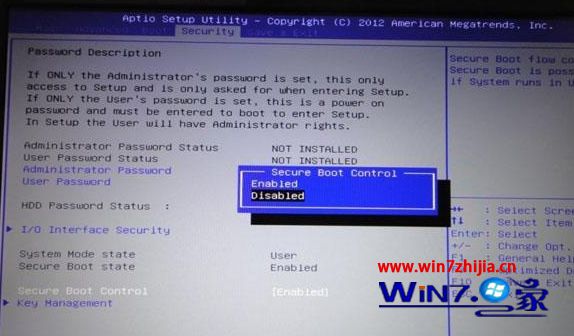
2、切换到 “Boot” 菜单将 “Launch CsM” 设定为 Enabled,最后按 F10 储存设定并重新启动;
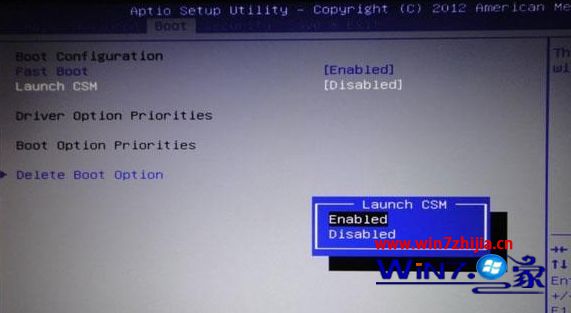
3、启动时按EsC选择非UEFi的U盘选项,如果是支持UEFi的U盘则选择带UEFi的项。
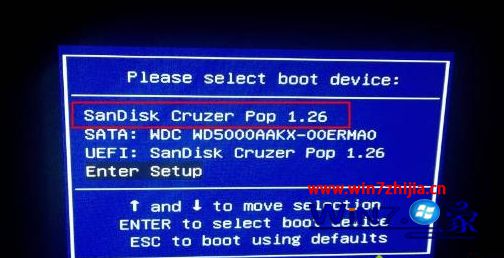
1、开机时不停按F1或F2(有些需同时按Fn)进入Bios,切换到Exit,把os optimized defaults设置为disabled,再选择Load optimal defaults回车进行加载;
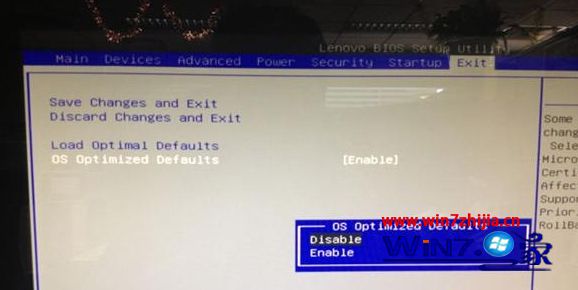
2、转到startup或Boot菜单,把CsM设为Enabled,Boot Mode设置为Legacy only;
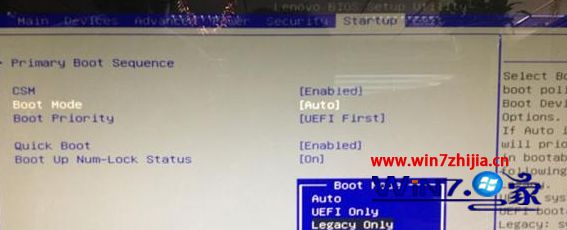
3、最后按F10保存修改重启电脑,启动时按F12或Fn+F12选择U盘启动。
关于win8/win7系统设置U盘启动的方法就给大家介绍到这边了,有碰到这样情况的用户们可以参照上面的方法进行操作,希望可以帮助到大家。
相关系统
-
 电脑公司Win10 多驱动装机版 2020.12(64位)首次登陆桌面,后台自动判断和执行清理目标机器残留的病毒信息,以杜绝病毒残留,集成了最新流.....2020-11-16
电脑公司Win10 多驱动装机版 2020.12(64位)首次登陆桌面,后台自动判断和执行清理目标机器残留的病毒信息,以杜绝病毒残留,集成了最新流.....2020-11-16 -
 萝卜家园Win10 64位 优化装机版 2020.11未经数字签名的驱动可以免去人工确认,使这些驱动在进桌面之前就能自动安装好,更新和调整了系统优.....2020-10-16
萝卜家园Win10 64位 优化装机版 2020.11未经数字签名的驱动可以免去人工确认,使这些驱动在进桌面之前就能自动安装好,更新和调整了系统优.....2020-10-16 -

番茄花园 ghost win10 64位专业版镜像文件v2019.10
番茄花园 ghost win10 64位专业版镜像文件v2019.10集成了最新流行的各种硬件驱动,几乎所有驱动能自动识别并安装好,首次进入系统即全部.....2019-09-17 -
 新萝卜家园Windows xp 精致装机版 2020.08通过数台不同硬件型号计算机测试安装均无蓝屏现象,硬件完美驱动,该系统具有全自动无人值守安装.....2020-08-02
新萝卜家园Windows xp 精致装机版 2020.08通过数台不同硬件型号计算机测试安装均无蓝屏现象,硬件完美驱动,该系统具有全自动无人值守安装.....2020-08-02 -
 电脑公司Win10 64位 青年装机版 2020.06系统在完全断网的情况下制作,确保系统更安全,自动安装驱动、优化程序,实现系统的最大性能,终极.....2020-06-02
电脑公司Win10 64位 青年装机版 2020.06系统在完全断网的情况下制作,确保系统更安全,自动安装驱动、优化程序,实现系统的最大性能,终极.....2020-06-02 -
 雨林木风Win10 绝对装机版 2020.08(32位)在不影响大多数软件和硬件运行的前提下,已经尽可能关闭非必要服务,关闭系统还原功能跳过interne.....2020-07-13
雨林木风Win10 绝对装机版 2020.08(32位)在不影响大多数软件和硬件运行的前提下,已经尽可能关闭非必要服务,关闭系统还原功能跳过interne.....2020-07-13